Convierta, edite y comprima videos/audios en más de 1000 formatos con alta calidad.
Cómo añadir subtítulos a un vídeo para que se vea más claro [Pasos detallados]
"¿Cómo añadir subtítulos a un vídeo?" Esta es una pregunta para aquellos que quieren que sus vídeos sean comprensibles en diferentes países y fácilmente accesibles para diferentes públicos. Afortunadamente, hay muchas plataformas creadas por desarrolladores que puedes usar para incorporar subtítulos a tus archivos de vídeo. Este artículo responderá a tu pregunta sobre cómo añadir subtítulos a tu vídeo, ya que presentamos 4 formas diferentes de añadir subtítulos a un vídeo mediante una herramienta.
Parte 1: Cómo agregar subtítulos a los videos y sincronizarlos en Windows/Mac
Una de las mejores y más fáciles de usar herramientas del mercado para agregar subtítulos a videos es 4Easysoft Total Video Converter Herramienta integrada con funciones de edición de video y mejoras, incluidas características destacadas como Agregar subtítulos. Esta función incluye opciones para hacer arreglos y apariencias creativas en sus subtítulos. Además, también está equipado con funciones de redefinición que puede aplicar a su video, como filtros, efectos, agregar pistas de fondo, etc. También está equipado con tecnología de inteligencia artificial, que lo ayuda a mejorar la calidad de su video al eliminar ruidos no deseados, estabilizarlo, optimizar su brillo y más. Esas son solo algunas de las funciones que pueden ayudarlo a agregar subtítulos a un video. Para obtener más información, explórelas a continuación.

Incluye la capacidad de acceder a su archivo de subtítulos en formato .srt, .ssa o .ass.
Equipado con modificaciones avanzadas del texto del subtítulo, como estilo de fuente, tamaño, color y énfasis tipográfico.
Admite varios formatos de salida y amplificación de calidad para exportar su video después de agregar subtítulos.
Le permite mejorar la resolución de su video a 1080P o 4K para mejorar su calidad.
100% seguro
100% seguro
Cómo añadir subtítulos a un vídeo con 4Easysoft Total Video Converter
Paso 1Descargue e instale el 4Easysoft Total Video Converter en tu escritorio. Luego, ejecútalo y haz clic en el botón VM pestaña. Haga clic en el Agregar botón con el Más Icono para importar su archivo de vídeo.

Paso 2Luego, marque la Editar También puedes modificar tu video usando las funciones de edición integradas de la herramienta si lo deseas. Una vez que hayas terminado de editar, haz clic en el botón Subtitular pestaña.

Paso 3A continuación, haga clic en Agregar botón con el Más icono para agregar subtítulos al video finalmente. Después de eso, puede cambiar el estilo de fuente de los subtítulos, el tamaño de fuente, el estilo tipográfico, el color, el contorno y más. Una vez que esté satisfecho con sus arreglos, marque la casilla DE ACUERDO botón.

Etapa 4De forma predeterminada, su video se exportará automáticamente a formato MP4. Si desea cambiarlo, haga clic en el botón Exportar pestaña y elija un formato de video específico de la Formato Opciones. Además de eso, también puedes modificar el aspecto de tu video. Resolución, velocidad de cuadros, y CalidadSi está satisfecho con sus configuraciones, finalmente puede marcar la casilla Iniciar exportación botón.

Parte 2: Pasos detallados sobre cómo agregar subtítulos a un video con VLC
Ahora que conoce la mejor y más sencilla forma de agregar subtítulos al archivo MP4, también presentamos Reproductor de multimedia VLC En este post, aunque se sabe que es un reproductor multimedia, esta herramienta te permite añadir subtítulos a tu archivo de vídeo. Gracias a sus funciones integradas para añadir subtítulos, esta herramienta también se convierte en la mejor opción para realizar la importación de subtítulos a un vídeo. Para ello, aquí tienes las formas detalladas de añadir subtítulos a un vídeo usando VLC:
Paso 1Inicie el VLC en su escritorio y seleccione el Medios de comunicación pestaña de las opciones anteriores. Luego, haga clic en el Arroyo opción.
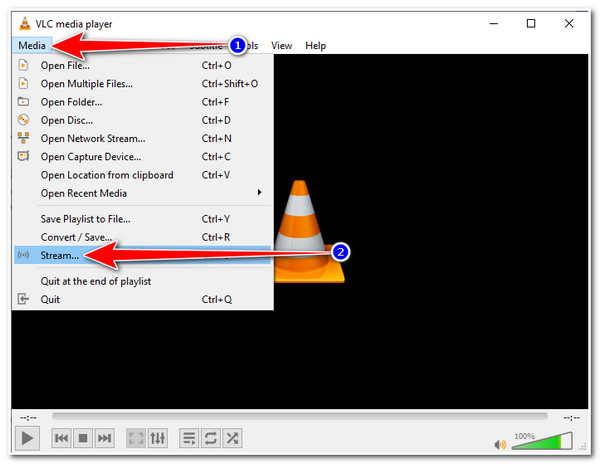
Paso 2A continuación, marque la Agregar botón con el Icono más para acceder e importar el archivo de vídeo al que desea agregar subtítulos. Después de eso, haga clic en el botón Casilla de verificación para utilizar un archivo de subtítulos Para habilitar esto añadir subtítulo opción.
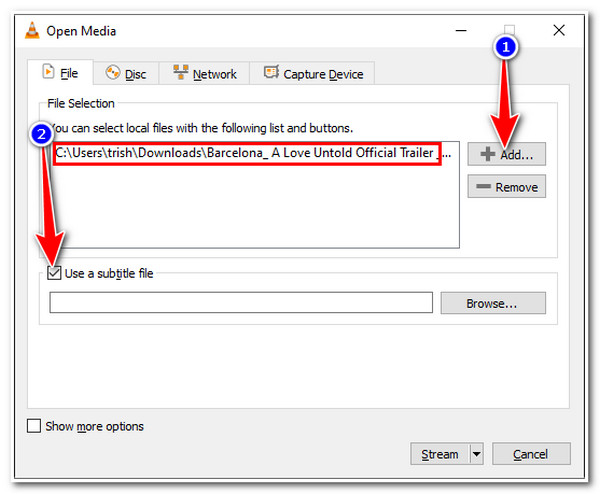
Paso 3Navegar por el .srt archivo en su Explorador de archivos ventana haciendo clic en el Navegar , luego márquelo y seleccione el botón Abrir. Una vez que haya importado finalmente su archivo de subtítulos, marque Arroyo y Próximo botón.
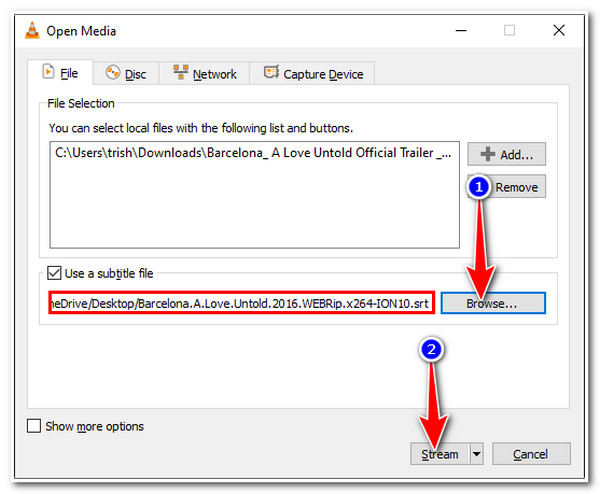
Etapa 4En el Salida de flujo ventana, haga clic en el Agregar botón, luego la herramienta lo llevará a otra ventana. Seleccione el Navegar… opción, seleccione la ubicación de archivo que prefiera y proporcione el nombre que prefiera para su archivo. Debe asegurarse de poner ".mp4" al final del nombre de archivo. Después de la configuración, marque la casilla Ahorrar botón.
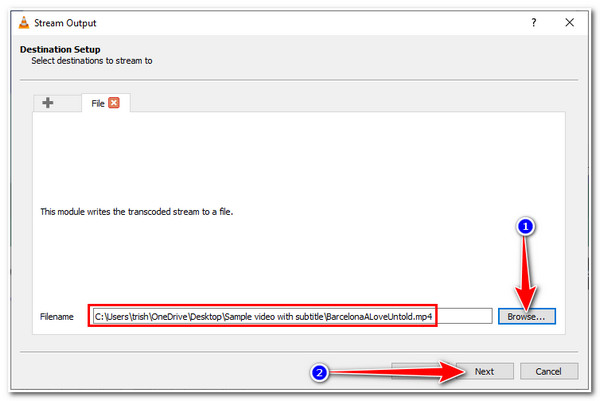
Paso 5De vuelta en el Salida de flujo ventana, marque la Próximo botón. En la nueva ventana, haga clic en el botón caja en Activar transcodificaciónLuego, seleccione el Editar perfil seleccionado opción con el Llave inglesa icono.
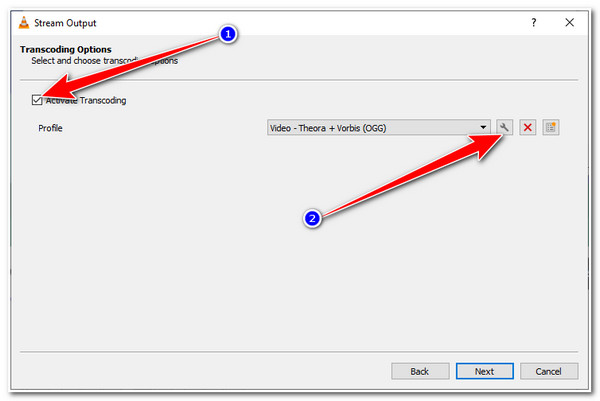
Paso 6Selecciona el Subtítulos pestaña en el Edición de perfil ventana y marque la Subtitular y Superponer subtítulos en las casillas de verificación del vídeoLuego haga clic Ahorrar. Por último, seleccione el Próximo botón y en la nueva ventana, marque la casilla Arroyo opción.
¡Eso es todo! Así es como se agregan subtítulos a un video usando un reproductor multimedia VLC. Sin embargo, hay casos en los que después de realizar todos esos pasos, los resultados no lo dejarán satisfecho.
Parte 3: Cómo añadir subtítulos a vídeos en línea de forma permanente y gratuita
Además, existen dos herramientas en línea gratuitas si deseas agregar subtítulos a un video sin instalar ninguna aplicación. El uso de una herramienta en línea te ayudará a facilitar el trabajo de agregar subtítulos y te brindará formas sencillas de hacerlo. Además, será más fácil acceder a ella desde cualquier computadora, ya que solo necesitas un navegador y una conexión a Internet. Sin embargo, a pesar de estos puntos, las herramientas en línea son propensas a posibles problemas de conexión, lo que puede causar demoras y un rendimiento lento de la herramienta. Pero aún así, puedes utilizarlas para agregar subtítulos a tu video.
1. El primero en nuestra lista es el VEED.IO. Esta herramienta puede agregar subtítulos a un video escribiéndolos manualmente, subtítulos generados automáticamente a través del software de reconocimiento de voz integrado de la herramienta o cargando un archivo de subtítulos desde sus archivos. Además, admite varios formatos de subtítulos como .srt, .vtt, .ssa, .txt, etc. Además, también cuenta con funciones de subtítulos como estilo de fuente, tamaño, color, posición y más. Para usarlo como su herramienta para agregar subtítulos a un video, así es como se usa:
Paso 1Acceder al VEED.IO Agregar subtítulos en su navegador web y haga clic en el Elija el archivoLuego aparecerá en tu pantalla una ventana emergente con el archivo; selecciona el video al que deseas agregar subtítulos.
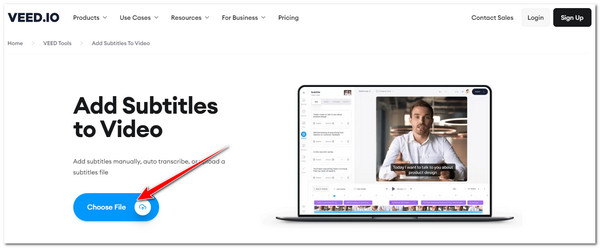
Paso 2A continuación, elija entre las opciones proporcionadas cómo desea integrar los subtítulos en su video. Puede Subir un archivo de subtítulos, escribir manualmente un subtítulo o añadir subtítulos automáticamente.
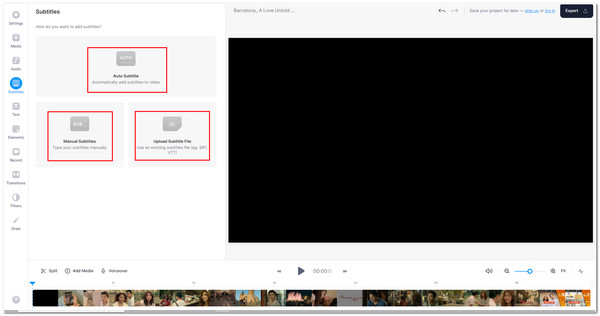
Paso 3Una vez que hayas agregado el subtítulo a tu video, puedes organizarlo y redefinirlo usando las funciones de edición de subtítulos integradas de la herramienta. Una vez que hayas terminado, haz clic en el botón Exportar Botón para descargar su archivo.
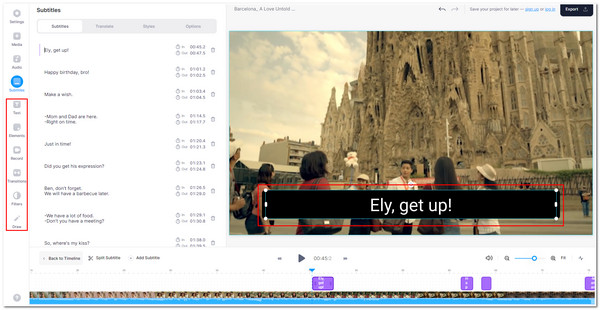
2. Otra herramienta en línea para agregar subtítulos a MP4 es KapwingAl igual que la primera herramienta en línea, esta herramienta puede agregar subtítulos a su video en unos pocos y sencillos pasos. También tiene una función de edición y subtítulos generados automáticamente para que la integración de subtítulos sea fácil y entretenida. Además, a través de esta herramienta, puede hacer que sus subtítulos sean animados y hermosos fácilmente. Estos son los sencillos pasos sobre cómo agregar subtítulos a un video usando esta herramienta:
Paso 1Abra el navegador de su computadora y busque Kapwing Añadir subtítulo. Luego, haga clic en el Elige un video Botón de la interfaz de la herramienta en línea para importar el archivo de video. De lo contrario, también puede arrastrar y soltar el archivo directamente en la interfaz de la herramienta.
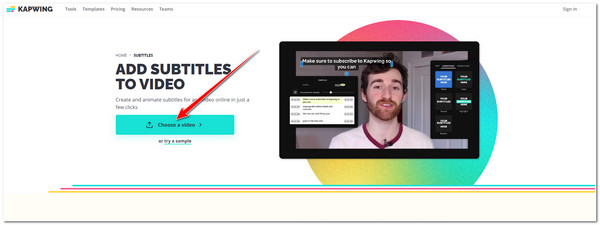
Paso 2Luego, seleccione entre las opciones para importar su subtítulo por Generación automática de subtítulos, carga de un archivo de subtítulos, o escribiéndolo manualmente.
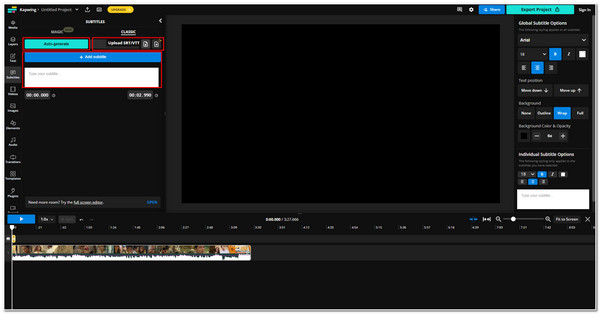
Paso 3A continuación, aplique algunos cambios a sus subtítulos utilizando las funciones de edición de la herramienta y una vez que haya terminado, marque la casilla Proyecto de Exportación Botón para descargar tu trabajo.
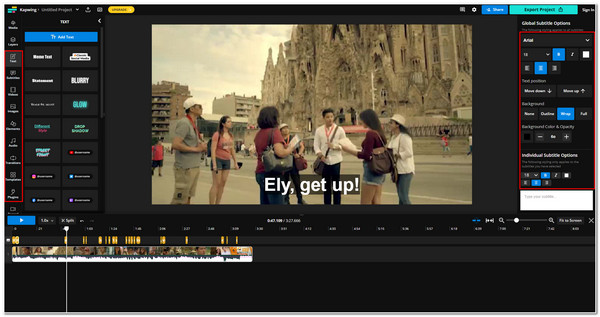
Parte 4: Preguntas frecuentes sobre cómo agregar subtítulos a un video
-
1. ¿Cuál sería el mejor formato para guardar y almacenar un subtítulo?
SubRip (.srt) sería el mejor formato de subtítulos. A pesar de ser un formato estándar, este formato es el preferido por la mayoría de las plataformas de alojamiento o distribución de videos, ya que se centra en la adaptabilidad, no solo como contenedor de subtítulos.
-
2. ¿Cómo añadir subtítulos en iMovie en iPhone?
Para agregar subtítulos a tu video usando iMovieEstos son los pasos simples: inicie iMovie en su iPhone y seleccione el archivo de video al que desea agregar subtítulos. Luego, toque las partes o clips de su video para agregar subtítulos. Después de eso, toque el Título icono, donde puedes agregar tus subtítulos manualmente. También puedes personalizar tus subtítulos agregando efectos y estilos lo.
-
3. ¿Puedo organizar los subtítulos importados usando VLC Media Player?
Sí, puedes. VLC tiene preferencias de subtítulos personalizables que admiten la posición de los subtítulos, el estilo de fuente, el tamaño de fuente, el color del texto, el contorno y más. Puedes encontrar estas configuraciones en el Preferencias de VLC opciones bajo Subtítulos/OSD.
Conclusión
¡Eso es todo! Esas son herramientas que puedes usar para agregar subtítulos a un video. De hecho, son herramientas muy útiles para todas tus necesidades de integración de subtítulos y videos. Sin embargo, debes considerar esos posibles errores o problemas que mencionamos, especialmente con las herramientas en línea y VLC. En ese caso, sería mejor usar el 4Easysoft Total Video Converter Herramienta que no solo se centra en añadir subtítulos a tu vídeo, sino que también redefine su aspecto y calidad. No dudes en visitar su sitio web para obtener más información.
100% seguro
100% seguro

 publicado por
publicado por 